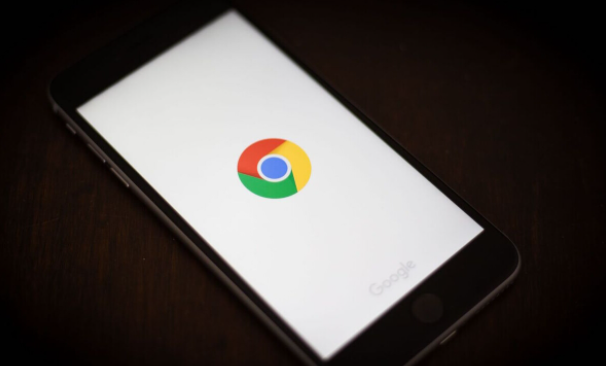详情介绍
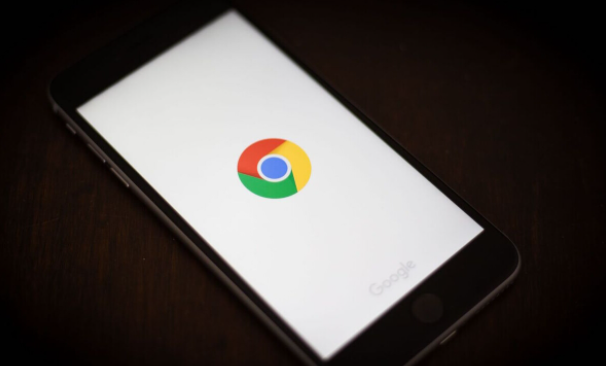
以下是关闭Google Chrome浏览器下载后自动更新的方法:
1. 通过设置选项关闭:打开Chrome浏览器,点击右上角的三个点图标,选择“设置”。在左侧菜单中选择“高级”,然后向下滚动到“系统”部分。在这里,你会看到一个名为“自动更新”的选项,将其关闭即可。不过这种方法可能在某些情况下不完全有效,因为谷歌可能会强制更新一些重要的安全补丁或功能改进。
2. 禁用计划任务:右键点击“我的电脑”,选择“管理”。在打开的对话框中选择“任务计划程序”。在任务计划程序库中找到两个和Chrome自动更新相关的任务计划“GoogleUpdateTaskMachineCore”与“GoogleUpdateTaskMachineUA”,单个选中计划任务,右键在弹出的选项中选择“禁用”。
3. 关闭后台服务:在开始菜单中搜索“服务”,打开服务管理器。找到两个和Chrome更新相关的服务“Google更新服务(gupdate)”“Google更新服务(gupdatem)”,双击打开服务属性,将启动类型改为“禁用”,然后点击“停止”按钮,最后点击“确定”保存设置。
请注意,关闭自动更新可能会使您的浏览器错过重要的安全修复和功能改进。因此,建议定期手动检查并更新浏览器,以确保其安全性和稳定性。